PPT中進行分欄的方法教程
時間:2023-05-10 10:36:18作者:極光下載站人氣:1404
很多小伙伴在日常工作中都會需要制作一些PPT,在需要制作PPT時很多小伙伴都會選擇使用powerpoint演示文稿,該軟件性能穩定,功能強大,因此非常受歡迎。如果我們在PowerPoint演示文稿中插入文本框后,希望設置文本框中的文字分欄顯示,小伙伴們知道具體該如何進行操作嗎,其實操作方法是非常簡單的。小編今天為小伙伴們分享兩種比較常用的操作方法,步驟都非常簡單的,小伙伴們可以打開自己的PowerPoint演示文稿后操作起來。接下來,小編就來和小伙伴們分享具體的操作步驟了,有需要或者是有興趣了解的小伙伴們快來和小編一起往下看看吧!
操作步驟
第一步:雙擊打開PowerPoint演示文稿,在“插入”選項卡中點擊“文本框”后繪制,輸入需要的文字;

第二步:方法1.點擊選中文本框后右鍵點擊一下,點擊“設置形狀格式”;

第三步:在打開的窗口中點擊“文本選項”——“文本框”圖標——“文本框”——“分欄”,在打開的窗口中點擊設置需要的欄數,間距等,然后點擊“確定”;
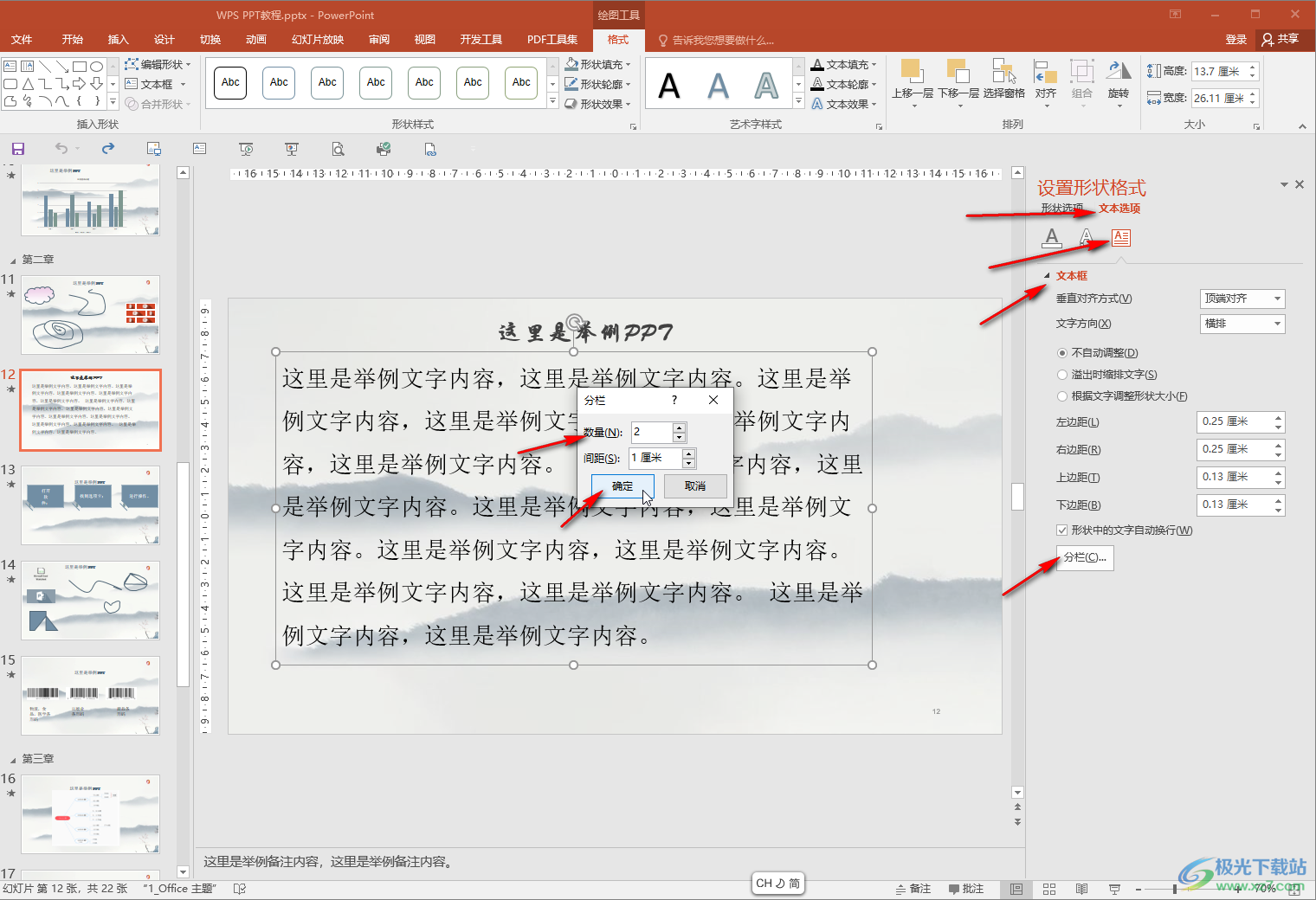
第四步:就可以得到分欄效果了,拖動文本框的錨點可以適當調整分類的效果;
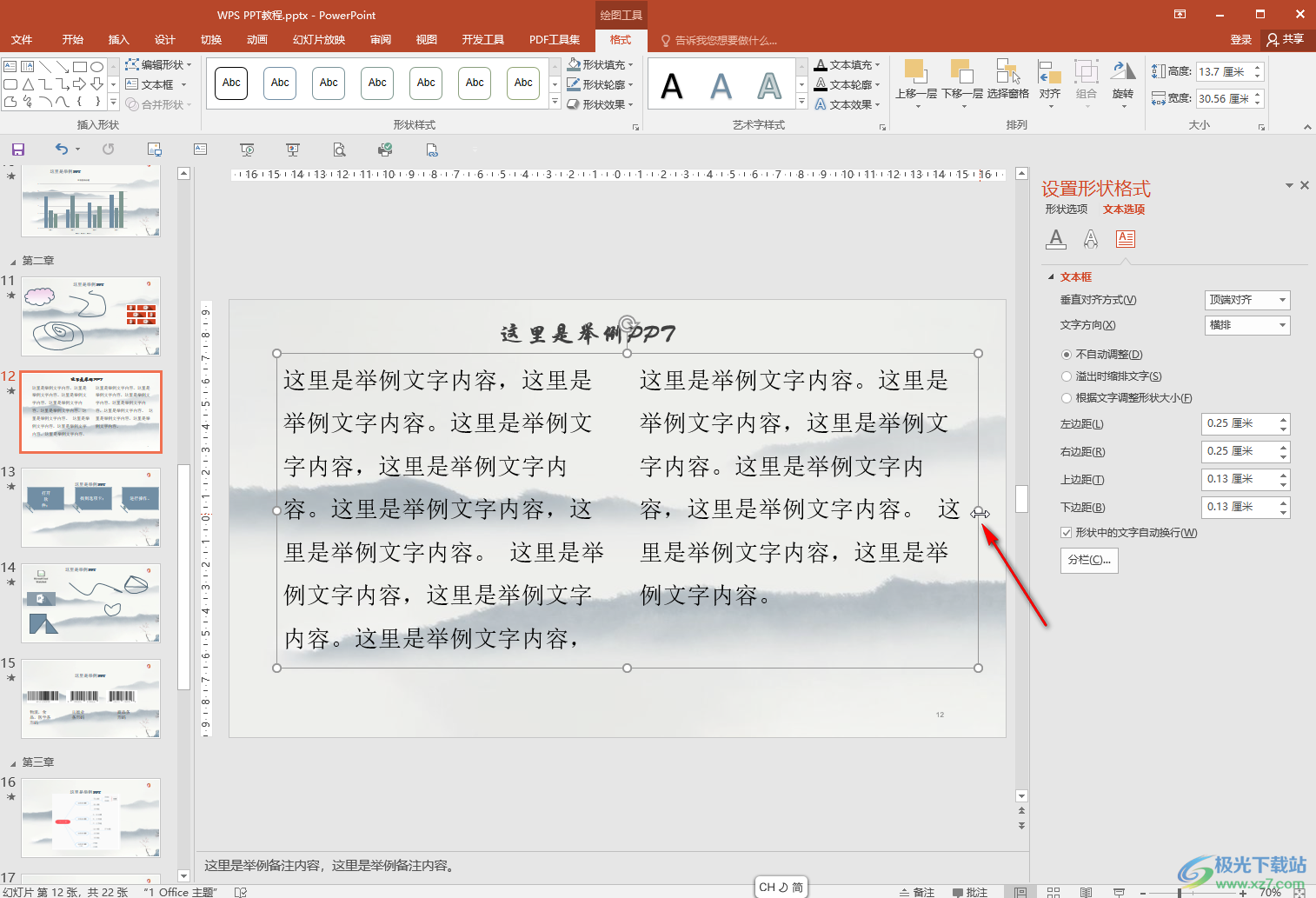
第五步:方法2.在“開始”選項卡中點擊如圖所示的分類圖標后,在自選項卡中點擊需要的分欄效果,也可以點擊“更多欄”按鈕后在窗口中進行同樣的設置。
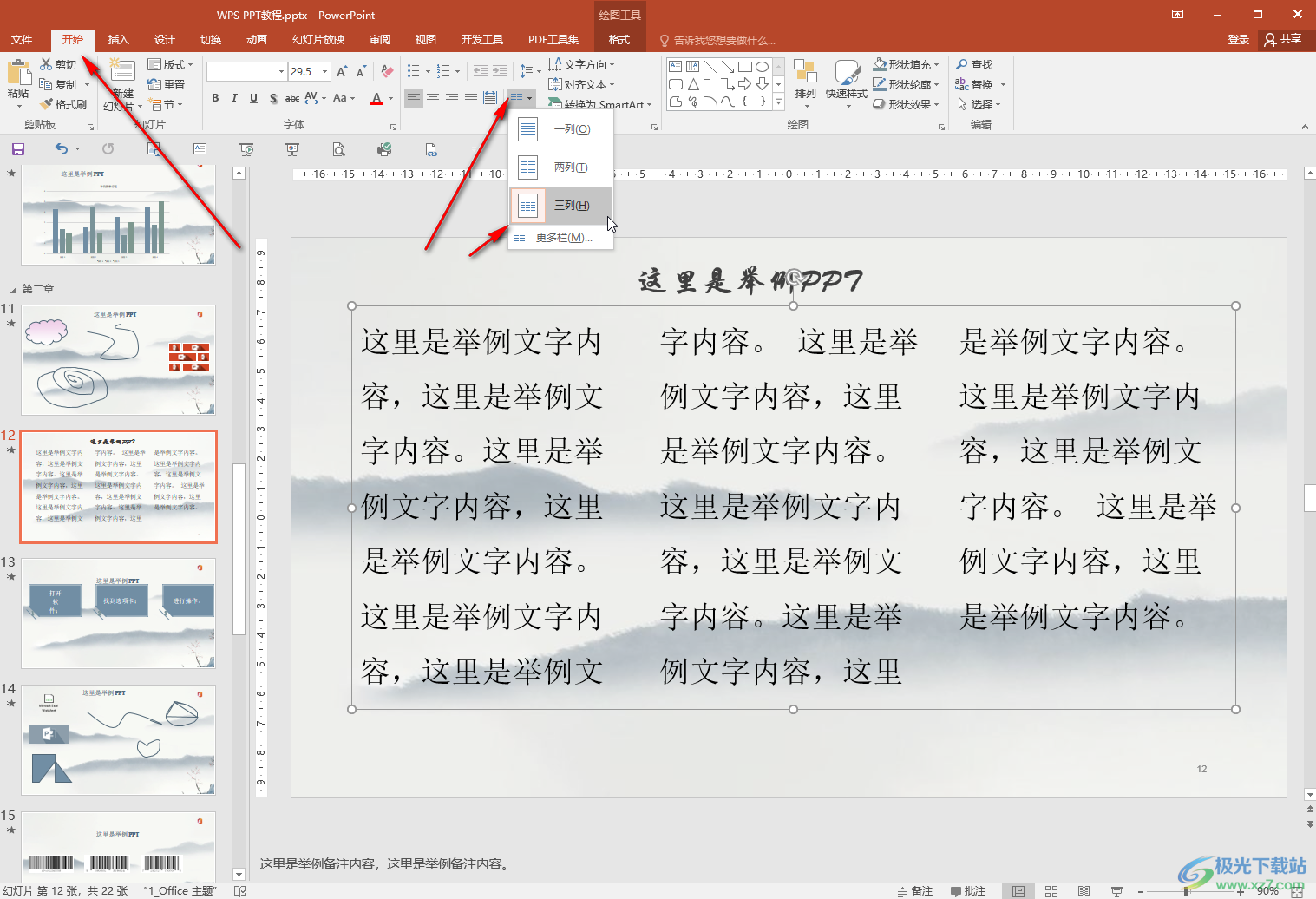
以上就是PowerPoint演示文稿中給文字進行分欄的方法教程的全部內容了。以上兩種操作方法都是非常簡單的,小伙伴們可以打開自己的軟件分別嘗試操作一下。

大小:60.68 MB版本:1.1.2.0環境:WinAll, WinXP, Win7
- 進入下載
相關推薦
相關下載
熱門閱覽
- 1百度網盤分享密碼暴力破解方法,怎么破解百度網盤加密鏈接
- 2keyshot6破解安裝步驟-keyshot6破解安裝教程
- 3apktool手機版使用教程-apktool使用方法
- 4mac版steam怎么設置中文 steam mac版設置中文教程
- 5抖音推薦怎么設置頁面?抖音推薦界面重新設置教程
- 6電腦怎么開啟VT 如何開啟VT的詳細教程!
- 7掌上英雄聯盟怎么注銷賬號?掌上英雄聯盟怎么退出登錄
- 8rar文件怎么打開?如何打開rar格式文件
- 9掌上wegame怎么查別人戰績?掌上wegame怎么看別人英雄聯盟戰績
- 10qq郵箱格式怎么寫?qq郵箱格式是什么樣的以及注冊英文郵箱的方法
- 11怎么安裝會聲會影x7?會聲會影x7安裝教程
- 12Word文檔中輕松實現兩行對齊?word文檔兩行文字怎么對齊?
網友評論